word,wps插入大括号{,并进行应用
word,wps插入大括号的方法雷同。下面就以WPS为例,演示怎么插入大括号进行word操作:
打开WPS,示例如下:
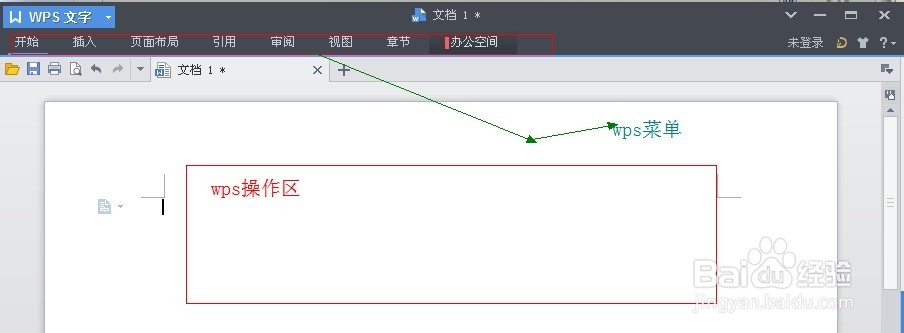
点击:插入,示例如下:

然后选择,形状:示例如下

然后选择,【 { 】大括号图标。示例如下:

单击选中大括号后,就可以在wps里进行操作了。下面【第五步】就演示,选中大括号后在WPS里的应用操作。
在wps操作区域,按下鼠标左键不放,往下放拉伸,直到自己满意的大小后,松开鼠标左键。
示例如下:

这个绘出的大括号可以任意改变大小,和旋转位置。具体根据自己所需操作。
插入3条数据演示:
单击:插入,选择:文本框,然后再文本框下拉菜单选择:横向文本框。示例如下:

插入3条测试的数据,效果如下:

去掉文本框的边框:首先选中文本框,效果如下:
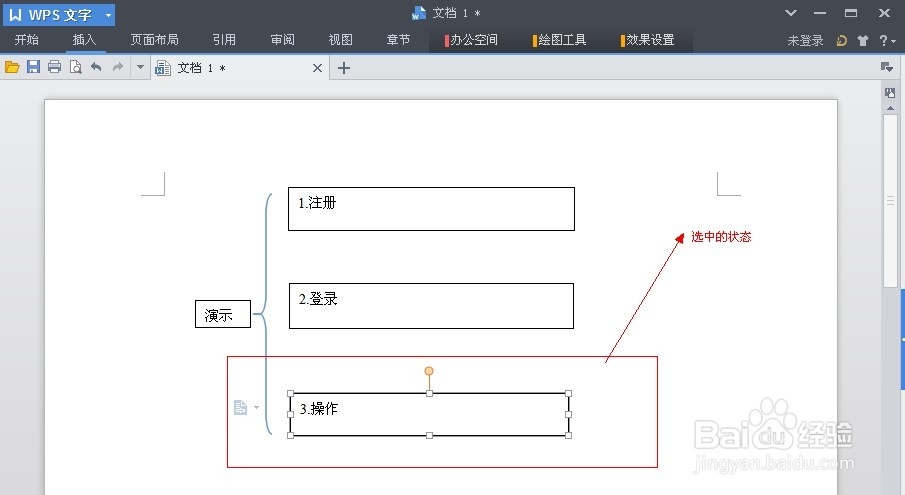
紧接着鼠标放在选中文本框上方,如出现:鼠标变成上下左右的图形,双击该文本框。效果如下:
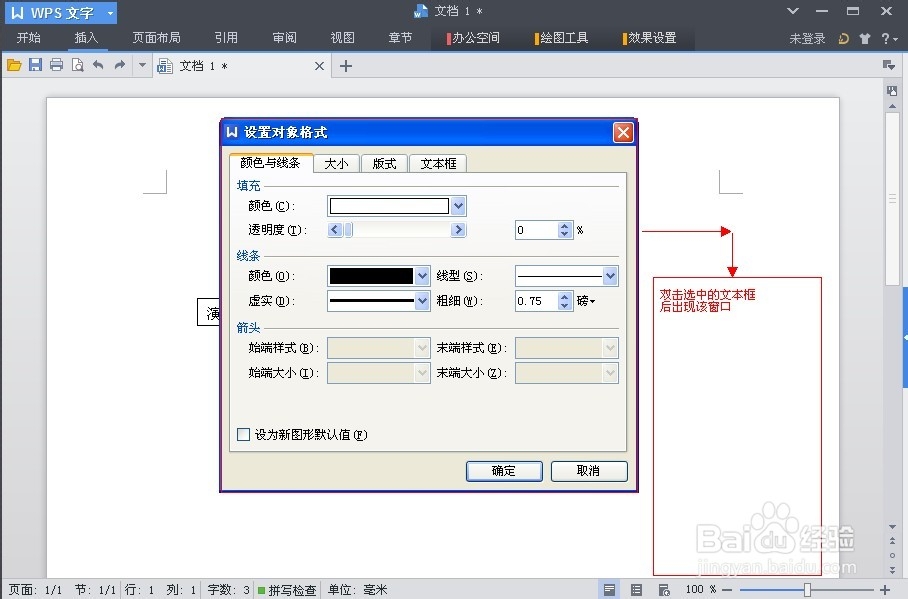
然后在线条属性下的颜色下拉框选择;白色。效果如下

文本框去掉边框的效果如下:

这时候,就发现有些文本框的位置不合适,那就需要我们进行调整。具体调整方法:
1.首先选中文本框
2.按键盘的上:↑,下:↓,坐:←,右:→进行调整。或者直接用鼠标拖动进行调整。
经过美化和调整,最后效果如下:

声明:本网站引用、摘录或转载内容仅供网站访问者交流或参考,不代表本站立场,如存在版权或非法内容,请联系站长删除,联系邮箱:site.kefu@qq.com。
阅读量:40
阅读量:84
阅读量:26
阅读量:173
阅读量:152